Mac AppStoreの使い方
2011年に最初に導入されたMacApp Storeは、macOSがアップデートされるたびに進化し続けます。 Mac App Store 現在、iOS 11以降に見られる機能のいくつかを模倣するまで、iOS AppStoreから多くの手がかりを取得しています。
Mac App Storeの使用はますます簡単になり、アプリのインストールと更新の容易さは依然として重要な機能ですが、Mac AppStoreでは大幅なアップグレードが行われています。
Mac AppStoreサイドバー
現在 macOS Mojave、Mac App Storeは、サイドバーと一般的な表示ペインで構成される2ペインのインターフェイスを使用します。 サイドバーには検索ボックスがあり、アプリの名前、説明、またはキーワードの全部または一部を入力できます。 検索条件を入力すると、検索ボックスに検索フレーズを完成させるための候補が表示されます。
検索結果は表示ペインに表示され、検索結果の1つを選択すると、アプリの製品ページが表示されます。
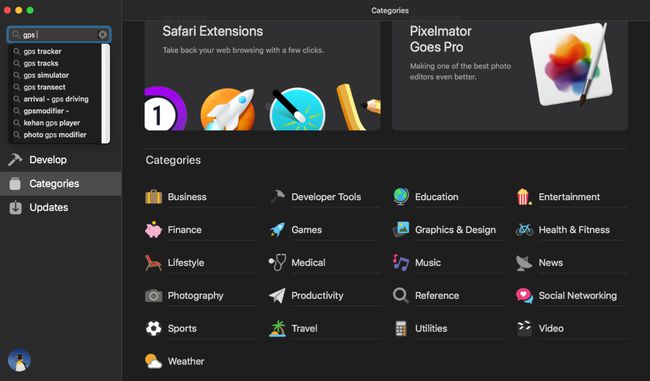
サイドバーには、Mac AppStoreの主要な機能とカテゴリも含まれています。
発見-Mac App Storeは、Appleが新しい、革新的、珍しい、クラス最高、またはAppleキュレーターの興味をそそるアプリとして選択したアプリを宣伝する中央ディスカバリーフィードを備えています。 ディスカバリーフィードの鍵は、言及されている各アプリに、視聴者に注目のアプリを紹介するのに役立つ自動再生動画と豊富なインタラクティブコンテンツが含まれていることです。
作成、作業、再生、開発-シンプルに保つために、Mac AppStoreはアプリの整理に4つの主要なカテゴリを使用しています。 これらの各カテゴリでは、注目のアプリを製品の説明、画像、および クイックルック 開発者と、アプリを作成した理由や最高の機能と思われるものなど、興味深い背景情報。
[作成]、[作業]、[再生]、[開発]の各カテゴリでは、1つ以上のアプリが強調表示され、新しいアプリを見つけるのに適しています。 ただし、[すべて表示]ボタンを使用して、Appleが提供している追加のアプリを表示して、カテゴリをさらに深く掘り下げることもできます。
カテゴリ-Mac App Storeを閲覧して、Appleが提供しているアプリをバイパスしたい場合は、MacAppのCategoriesアイテムを使用できます。
多くのカテゴリから1つを選択すると、選択したカテゴリに一致するアプリが表示されます。 アプリは[トップペイド]または[トップフリー]リストに表示されます。または、すべての有料アプリまたはすべての無料アプリを表示するように選択できます。
製品ページ
アプリの製品ページには、アプリの大きなスクリーンショット、ビデオプレビュー(提供されている場合)、およびより目立つユーザーレビューと評価のセクションがあります。 製品ページには、サイズ、プライバシーポリシー、年齢制限、開発者のWebサイトまたはアプリサポートサイトへのリンクなど、アプリに関する詳細を提供するインフォメーションセンターへのアクセスも簡単です。
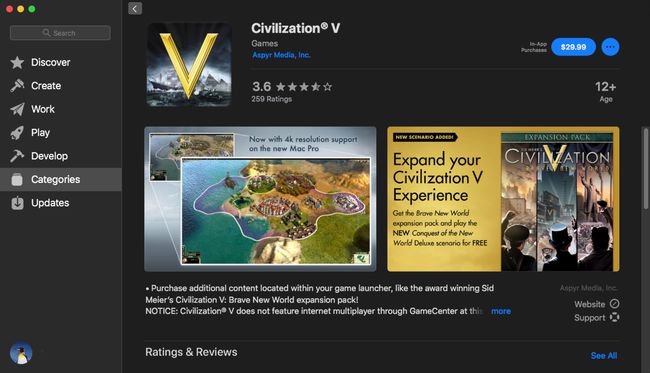
アプリのダウンロードとインストール
Mac App Storeは、選択したアプリのダウンロードとインストールを処理します。 各アプリの製品ページには、購入価格を表示するボタン、または無料アプリの場合は[取得]ボタンが含まれます。 クリックする に 価格をフィーチャーしたボタン アプリの表示により、ボタンが価格の表示からアプリの購入の表示に変わります。 クリックする NS アプリを購入する ボタンを押すと、通常、AppleIDとパスワードを使用してサインインするように要求されます。 購入設定の設定方法によっては、過去15分間にすでに購入を行っている場合、サインインの要求が発生しない可能性があります。
サインインに成功すると、ダウンロードが開始されます。
無料アプリの場合、 クリック NS 取得する ボタンを押すと、ボタンのテキストが 変化する 言う アプリを取得, クリック NS もう一度ボタン サインインオプションが表示されるか、Mac App Storeの設定方法に応じて、無料アプリがダウンロードプロセスを直接開始する場合があります。
購入済みまたは無料のアプリのダウンロードが完了すると、ボタンが[開く]に変わります。 クリックする NS 開ける ボタンをクリックするとアプリが起動します。
インストールプロセスの一環として、アプリは LaunchPadアプリに追加されました. Launchpadアプリは次の場所にあります。 ドック. 新しくインストールされたアプリは、Launchpadアプリの最後のエントリになります。 / Applicationフォルダーにもアプリがあり、アプリの名前をダブルクリックするとアプリケーションが起動します。
更新
アプリの更新 ダウンロードしたものはMacAppStoreで処理されます。 開発者がバグやセキュリティの問題について新しいバージョン、アップデート、または修正を投稿すると、Mac AppStoreからアップデートが利用可能であることが通知されます。 Mac App Storeの設定に応じて、アップデートを自動的にダウンロードして、 利用可能になったときにインストールするか、更新先を選択して選択するように構成できます。 申し込み。
いずれの場合も、Macアプリのサイドバーで[更新]項目を選択すると、利用可能な更新が表示されます。
探索する時間
Mac App Storeは探索を目的としており、その機能に慣れる方法を学ぶための最良の方法の1つです。 さあ、試してみてください。無料のアプリを1つか2つダウンロードしてみてください。使用したアプリのレビューと評価を追加してください。
どこで入手できるかわからなかった新しいアプリを見つける可能性があります。それがMacApp Storeのポイントであり、Mac用の新しいアプリを見つけます。
